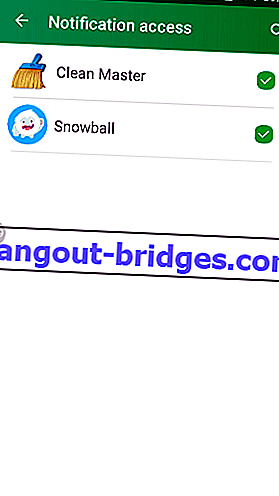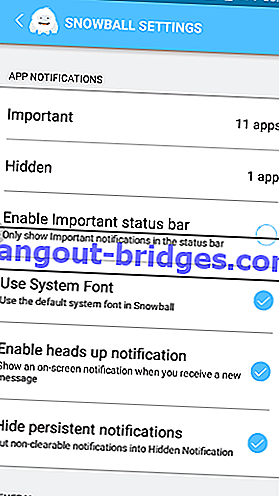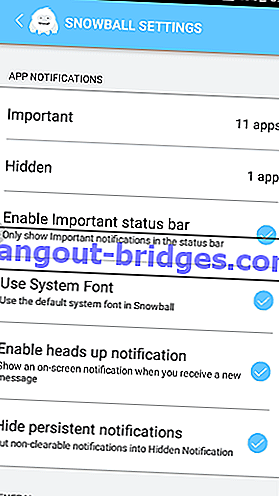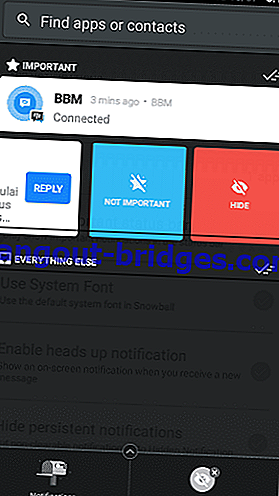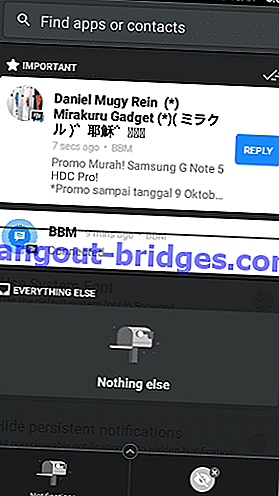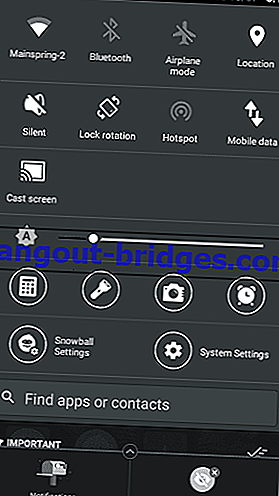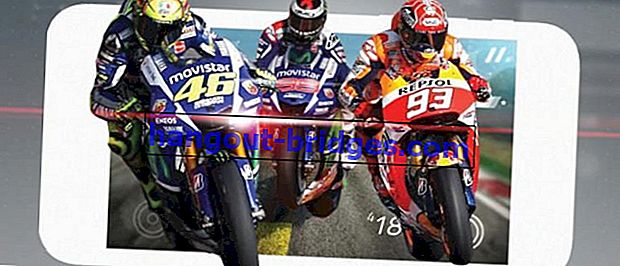Androidフォンに表示される通知を設定および選択する方法
Androidスマートフォンに入力された通知は、友人や親戚と連絡を取り続けるために非常に役立ちます。ただし、インストールされるアプリケーションが増えると、通知バーの表示がいっぱいになることがあります。効果、j
Androidスマートフォンに入力された通知は、友人や親戚と連絡を取り続けるために非常に役立ちます。ただし、インストールされるアプリケーションが増えると、通知バーの表示がいっぱいになることがあります。その効果は、目に不快なので。次に、Androidスマートフォンに表示される通知を設定および選択する方法を教えてください。
BBMやMulti Copy Pasteなどのアプリケーションでは、アプリケーションに接続されていることを示す通知として、通知バーがいっぱいに表示されます。WhatsApp、Facebook、LINE、その他のアプリケーションから他の通知が表示されるかどうかは言うまでもありませんが、通知バーの表示が間違いなく不快になります。
また読む- Androidの迷惑なBBMグループ通知を取り除く方法
- 削除されたAndroid通知を再表示する簡単な方法
- Android Lollipopスタイルのロック画面に通知を表示する方法
重要な通知に優先順位を付ける
届く通知の数に邪魔されないように、通知バーに重要なアプリケーションのみが表示されるように設定することをお勧めします。今回はJakaがヒントを提供するので、見たい通知を簡単に設定できます。
まず、Androidに Snowball-Smart Notifications アプリケーションをインストールする必要があります。以下の 13 MBアプリケーションをダウンロードできます。
 Squandaデスクトップ拡張アプリをダウンロード
Squandaデスクトップ拡張アプリをダウンロードダウンロードが完了したら、アプリケーションを開きます。次に、アプリケーションが通知アクセスへのアクセスを要求するときに許可します。アクセスの許可は、SnowballがデフォルトのAndroid通知を置き換えることができるようにすることを目的としています。
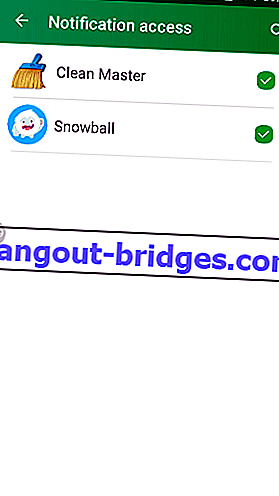
さらに、重要なリストに入力するアプリケーションと、スノーボール設定の非表示にリストするアプリケーションを設定できます。
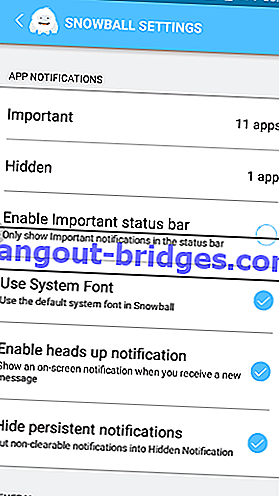
[重要を有効にする]ステータスバーをアクティブにすることで、重要なアプリケーションのリストに含まれていない通知を非表示にすることができます。したがって、重要ではない通知によって再び邪魔されることはありません。
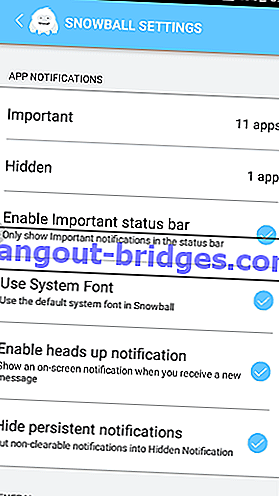
含まれていない通知の重要なタブに含まれていないリスト隠しリストは、重要な通知の下に表示されます。通知の左側をスワイプすると、重要リストまたは非表示リストに簡単に入力できます。
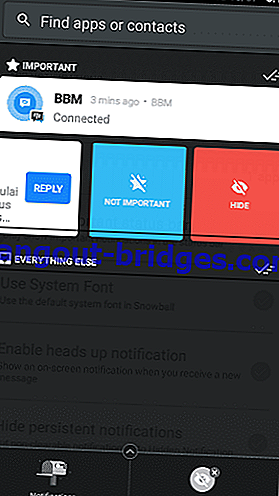
Androidで重要な通知を管理するためのアクセスを提供するだけでなく、Snowballはクイック返信の形式で追加機能を提供し、最初にそれらを開かなくても着信メッセージに返信できます。
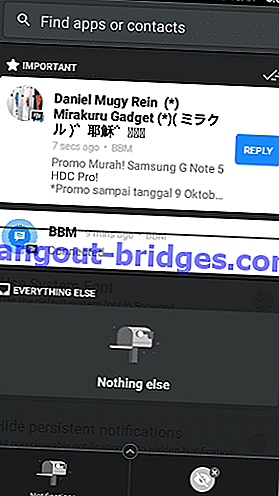
さらに、Snowballを使用すると、クイック設定パネルがより魅力的になり、外観がシンプルになります。
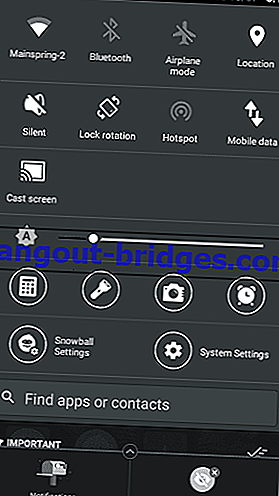
Androidで重要ではないと思われる通知に煩わされることはもうありません。幸運を!
 Squandaデスクトップ拡張アプリをダウンロード
Squandaデスクトップ拡張アプリをダウンロード